一今天给大家介绍一下win10系统电脑的全局代理怎么设置的具体操作步骤。
-
1. 首先我们需要打开电脑中的浏览器,进入搜索引擎,输入proxifier,进行搜索,然后打开官网。
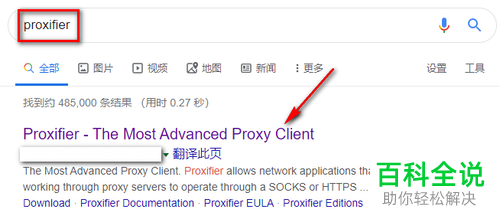
-
2. 进入主页面后,点击window版本进行下载,此软件有30天的体验期,大家可以根据需要选择是否购买正版软件。
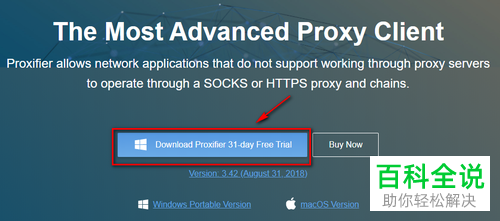
-
3. 下载之后,双击进行安装,按照提示进行安装即可。
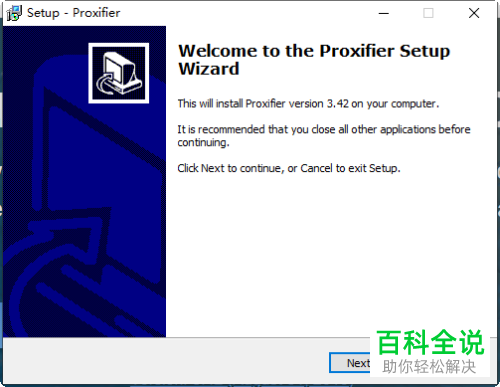
-
4. 安装好之后,双击启动,然后依次点击proxy—proxy servers…

-
5. 在打开的对话框中,点击右侧的Add选项,添加本地代理ip和端口
并选择我们当前使用的协议。(使用http协议的可以选择https)
认证栏,若没有密码可以不勾选,若有密码正常输入即可。
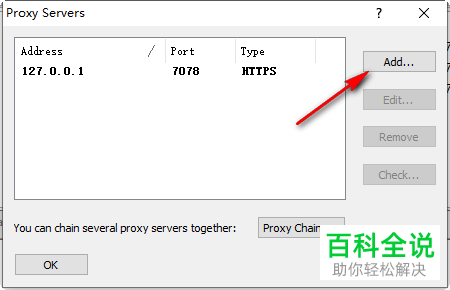
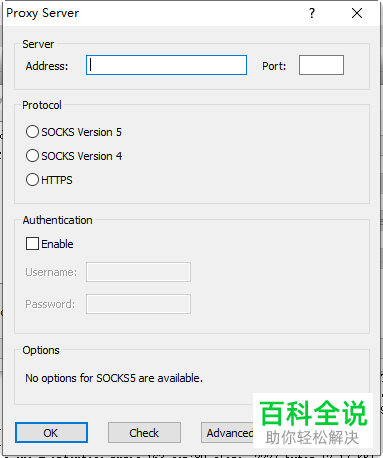
-
6. 接下来我们打开正在使用的代理软件,为了防止全局代理和系统代理冲突,需要先关闭系统代理,此步骤在每次启动代理软件时都要重复执行。因为代理软件会打开系统代理。
首先我们打开通知栏中的设置选项。
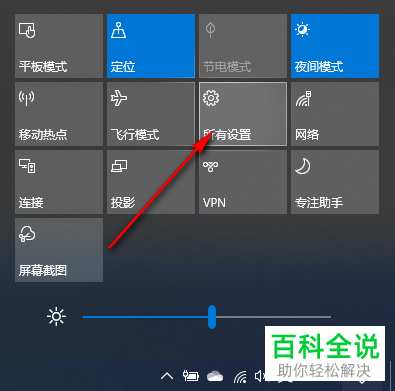
-
7. 进入设置页面,点击网络和Internet选项。
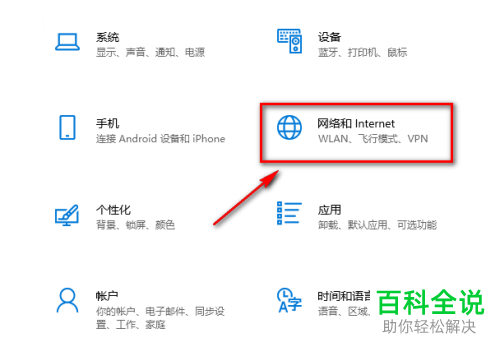
-
8. 然后点击页面左侧的代理选项。
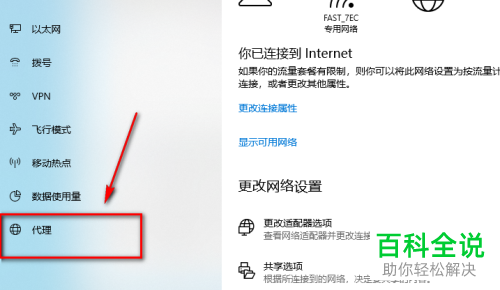
-
9. 在右侧的代理下,将如图位置的开关关闭,如果我们之前手动设置代理下也设置过代理,全部关闭即可。
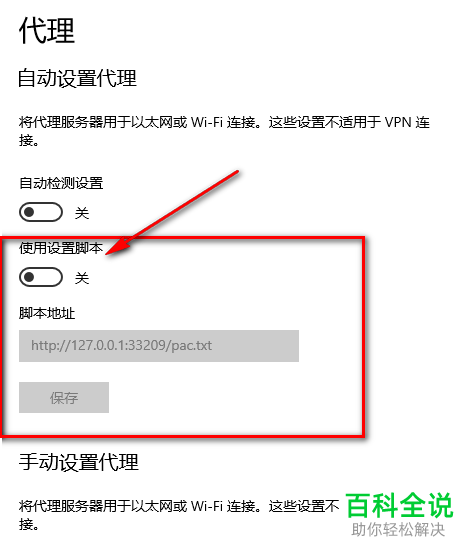
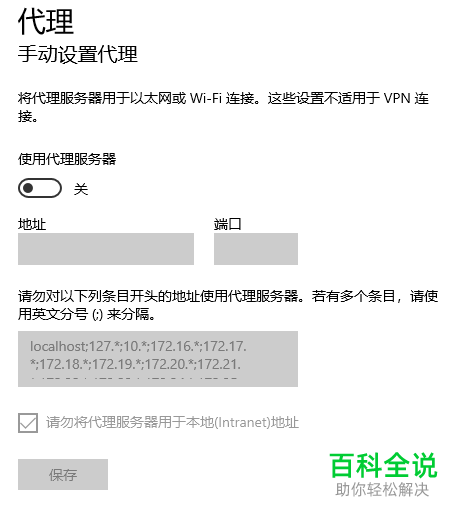
-
10. 然后我们再次回到proxifier软件,点击右侧的check选项,进行检测代理。
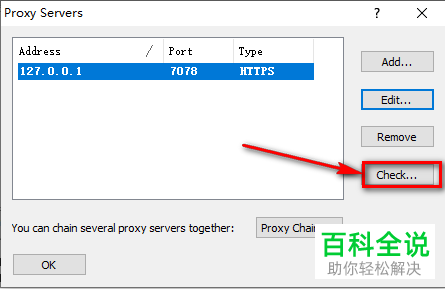
-
11. 如图,显示的内容则代表代理设置成功。
如果出现检测失败的情况,重新设置协议再试一下。
若还是失败,则我们需要确认一下代理软件是否正常工作。
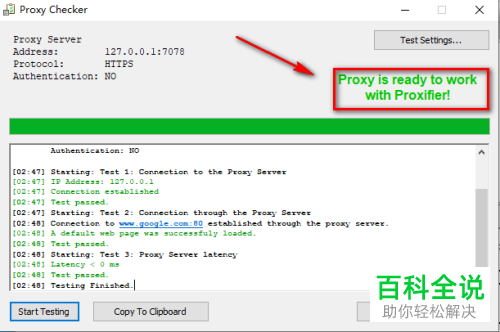
-
12. 进入proxification rules
将本地回环地址加入直连通信,以防出现循环代理的情况。
如果需要测试局域网通信,需要将局域网的ip地址加入直连
若不需要代理的软件,或代理软件都要加入直连
尤其是代理软件,否则会出现循坏代理的情况。
在软件启动的时候默认检测到,点击是进行添加进去即可
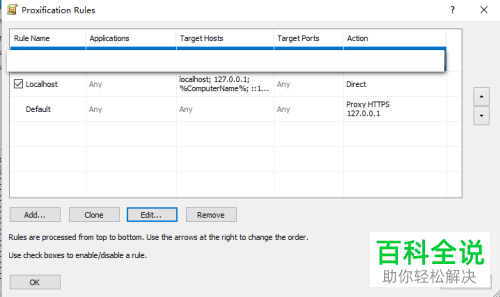
-
13. 进入name resolution页面后,将第一个选项取消勾选,然后勾选上第二个选项,最后OK即可。
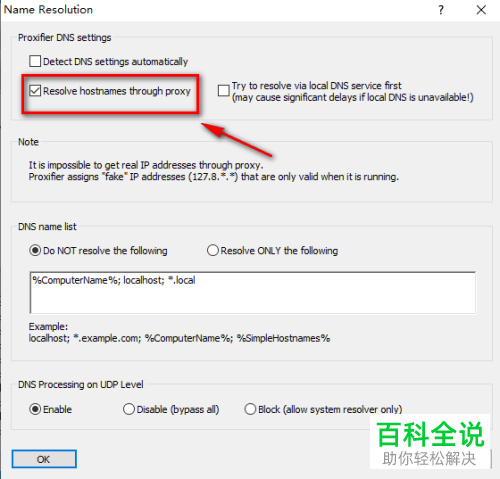
-
以上就是win10系统电脑的全局代理怎么设置的具体操作步骤。
